Hur man komprimerar PNG-filer på Linux
Miscellanea / / November 15, 2021
PNG eller Portable Network Graphic-filer är mycket efterfrågade på grund av deras flexibilitet och förmåga att visa upp transparenta pixlar. De flesta ikon- och mjukvarubaserade produkter använder PNG som standardbildkälla. Men PNG-filer är ganska stora och kan ta mycket av ditt lagringsutrymme. Där varje PNG-fil kan variera mellan 1 KB och 5 MB, är det viktigt att komprimera dessa filer. Om du har ett Linux-operativsystem kan du till och med komprimera PNG-filer i batch för att spara tid och process.
PNG är bra för utvecklingsarbete, nu kommer även kameror som har en standardutgång som PNG-filer. PNG kan innehålla bra färgdetaljer och objektinformation. Men all denna information kan skapa en stor PNG-fil. Och för att tjäna ditt syfte kan du behöva komprimera den till en lämplig storlek förpackning.
Linux kommer med inbyggda verktyg och tjänster som kan hjälpa dig att komprimera PNG-filer. Men i de flesta fall erbjuder de ett CLI (Command Line Interface) för att komprimera PNG-filer vilket inte är en lätt sak att göra, särskilt om du är nybörjare. Idag i den här guiden hjälper vi dig att komprimera dina PNG-filer med en Linux-maskin, både för enkel- och batchprocess.

Sidans innehåll
-
Hur man komprimerar PNG-filer på Linux
- Metod 1: Använda GUI-programvara
- Metod 2: Använda CLI-gränssnitt
- Slutsats
Hur man komprimerar PNG-filer på Linux
Det enklaste sättet att komprimera eller utföra en operation på bildfiler är att använda en bildredigerare på Linux. Du kan använda gratis programvara som GIMP eller Pinana editor. Dessa ger dig robust kontroll över vilka ändringar du gör på dina bilder på ett mer grafiskt sätt. Men om du gillar CLI-metoden för snabb exekvering är det också möjligt.
Metod 1: Använda GUI-programvara
Det finns flera programvaror tillgängliga för PNG-komprimering eller någon form av komprimering. De flesta av dem är gratis som GIMP, Pinata, Triimage förlustfri komprimering etc. Om du redan har GIMP eller någon annan bildredigerare installerad kan du enkelt göra redigeringsprocessen och minska storleken på din PNG-fil. Om nu, här är en enkel dra och släpp-procedur för att komprimera PNG-filer på din Linux-maskin.
Ladda ner och installera Triimage förlustfri komprimering på din Linux via kommandoraden.
sudo apt-get installera triimage
Efter lyckad installation öppnar du programvaran Triimage.

Dra och släpp dina PNG-filer så kommer de att komprimeras därefter. Du kan dra och släppa flera filer för batchbearbetning.
Annonser
Triimage har flera kontroller på hur dina filer komprimeras. Så om du vill ha mer komprimering kan du ändra inställningarna därefter.
Metod 2: Använda CLI-gränssnitt
Linux är känt för sitt CLI-gränssnitt eftersom du kan öppna program och utföra flera operationer med Linux-terminalen eller CLI (kommandoradsgränssnitt). Även om Linux inte har ett inbyggt system för bildkomprimering, men du kan enkelt installera ett. Den som fungerar bäst är OptiPNG.
Ladda ner och installera OptiPNG på din Linux-maskin.
sudo apt-get install optipng
Efter en lyckad installation, kör OptiPNG-kommandot enligt följande.
Annonser
optipng image_file_name.png
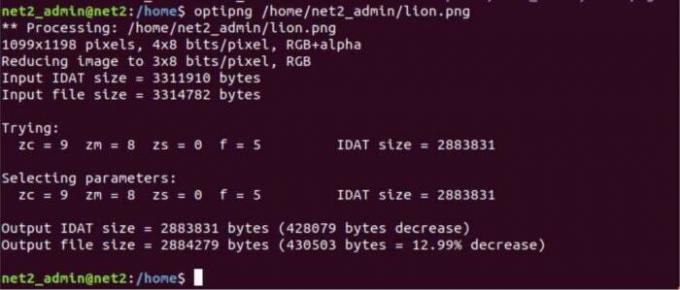
Denna process är att komprimera en enda PNG-fil. Om du vill komprimera flera PNG samtidigt kan du lägga till alla PNG-filer i en mapp och köra ett kommando som detta.
optipng mappnamn
Via denna metod kommer alla PNG-filer i mappen att komprimeras direkt.
Om du inte är en erfaren Linux OS-användare, kan du bry dig om problem med att installera programvara som OptiPNG eller Triimage. För sådana problem kan du använda kommandoraderna för att uppdatera ditt sudo apt-paket.
sudo apt-get update sudo apt-get upgrade
Efter att ha använt dessa kommandon kommer du att kunna använda ladda ner och installera de nödvändiga paketen för den här guiden.
Slutsats
PNG-filer kan vara oerhört stora och kan hämma arbetsflödet eller orsaka lagringsproblem i det långa loppet. När det gäller mjukvaruutveckling kan PNG-filer ta mycket lagringsutrymme och göra slutprodukten mycket skrymmande för slutanvändaren. Så oavsett om du är en utvecklare eller en normal användare som sparar sina semesterbilder, komprimera alltid dina PNG-filer för att spara utrymme och tid.
relaterade artiklar
- Hur man öppnar eller packar upp GZ-filer på Windows och Linux
- Hur man får Ubuntu att se ut som macOS 11 Big Sur
- Topp 5 filextraherings- och komprimeringsverktyg för Windows
- De tre bästa sätten att konvertera GIF till PNG-bild på PC
- Hur konverterar man många bilder till en enda PDF-fil?



